
Eines der Programme, mit denen Sie den Schutz vor Viren, der in Windows 10 schnell ausgeschaltet werden können, ist ein kostenloser Defender-Steuerungsprogramm, das ordnungsgemäß mit den neuesten Versionen des Systems arbeitet und sehr einfach zu bedienen ist.
So deaktivieren Sie den Windows 10-Verteidiger im kostenlosen Defender-Steuerungsprogramm und zusätzliche Dienstprogrammfunktionen
Bevor Sie beginnen, zahlen Sie Ihre Aufmerksamkeit auf den nächsten Wichtiger Moment: Ich bitte keine Empfehlungen, um den Windows 10-Verteidiger zu trennen. Das heißt, wenn Sie nicht wissen, ob Sie den Schutz vor Viren und Bedrohungen deaktivieren müssen, ist meine Antwort nicht erforderlich. Anweisungen nur für diejenigen, die genau wissen, was es tut.
Der Windows 10-Defender-Drehprozess in der Defender-Steuerung besteht aus den folgenden Schritten:
- Download Defender Control von der offiziellen Website des Entwicklers https://www.sordum.org/9480/defender-control-v1-6/ (Download-Taste unten auf der Seite) - Die Installation ist nicht erforderlich, es reicht aus das Archiv an einem günstigen Ort auspacken.
- Führen Sie das Dienstprogramm aus - die russische Schnittstellensprache muss sich automatisch einschalten. Wenn dies nicht passiert ist, schalten Sie es in Menüsprachen ein.
- Als nächstes ist alles offensichtlich - klicken Sie auf die Schaltfläche "Windows Defender deaktivieren" und warten Sie, wann es deaktiviert ist (es kann eine Weile dauern, das Dienstprogrammfenster kann orange sein).
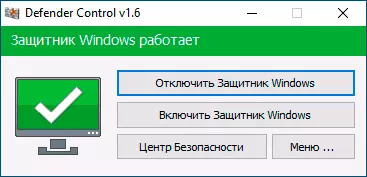
- Infolgedessen sehen Sie "Windows Defender" ausgeschaltet und das Programm kann geschlossen (aber es ist besser, nicht zu löschen - falls erforderlich, Sie können den Windows 10-Verteidiger mit seiner Hilfe aktivieren).
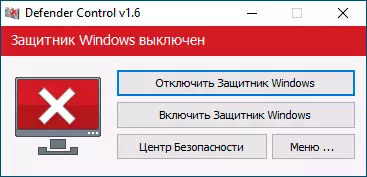
- Nach dem Ergebnis der Arbeiten wird das Windows 10-Sicherheitscenter weiterarbeiten, aber der Schutz vor Viren und Bedrohungen wird jedoch deaktiviert, und wenn Sie versuchen, es in den Parametern zu konfigurieren, werden Sie (nicht sofort und nach einem bestimmte Erhalt der Informationen) annähernd im folgenden Fenster
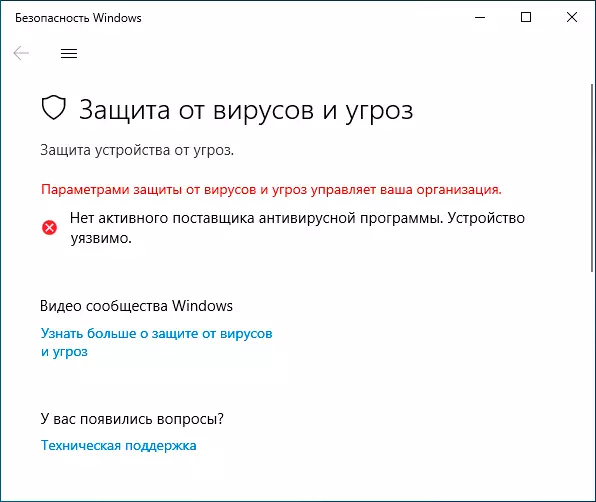
Ein wichtiger Punkt: Deaktivieren Sie den Windows 10-Verteidiger im Defender-Steuerungsprogramm, um den "Schutz vor Fälschung" -Funktion umgehen, und ändern Sie die Richtlinien, die den Schutz vor Viren und Bedrohungen ausschalten, verwendet das TrustedInstaller-System und, wenn es aus irgendeinem Grund Hast du nicht funktioniert, dann kann die Trennung nicht passieren.
Zusätzliche Feature Defender Control - Verwenden der Befehlszeile, um den Windows 10-Verteidiger zu aktivieren und zu deaktivieren, der beispielsweise nützlich sein kann, um Bat-Dateien zu erstellen, für die der deaktivierte Schutz vor Viren und Bedrohungen erforderlich ist. Eine Liste von Befehlen finden Sie in den Menü-Befehlszeileninformationen.
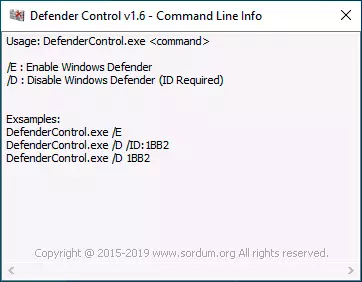
Betrachten Sie gleichzeitig, dass es notwendig ist, die ID zu ergeben, die getrennt werden soll, was für verschiedene Computer unterschiedlich ist und im Fenster in dem Fenster angezeigt wird, wie in dem obigen Bild.
